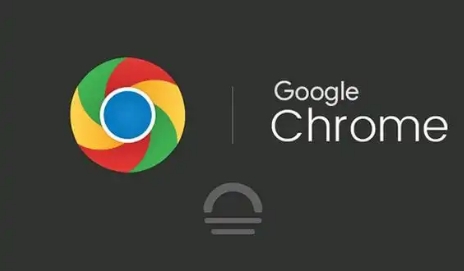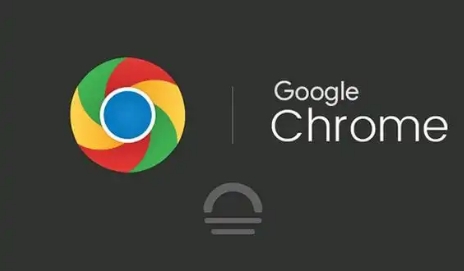
谷歌浏览器开发者工具网络分析功能详解
在当今数字化时代,网页的性能优化对于用户体验和网站的成功至关重要。而谷歌浏览器的开发者工具中的网络分析功能,为我们深入了解网页加载过程、诊断性能问题提供了强大的支持。本文将详细介绍谷歌浏览器开发者工具网络分析功能的使用教程,帮助您掌握这一重要工具。
一、打开开发者工具及网络分析面板
要使用谷歌浏览器的开发者工具网络分析功能,首先需要打开谷歌浏览器,并访问您想要分析的网页。然后,通过以下两种常见方式之一打开开发者工具:
- 快捷键:按下 `Ctrl + Shift + I`(Windows/Linux)或 `Command + Option + I`(Mac),即可弹出开发者工具窗口。
- 菜单选项:点击浏览器右上角的三个点图标,选择“更多工具” - “开发者工具”,同样可以打开开发者工具。
打开开发者工具后,默认显示的是“Elements”面板。要切换到网络分析面板,您可以在开发者工具窗口顶部的标签栏中点击“Network”标签,这样就进入了网络分析面板。
二、基本界面介绍
进入网络分析面板后,您会看到一个包含多个区域和列的界面,以下是一些主要部分的介绍:
- 请求列表:这是网络分析面板的核心区域,显示了页面加载过程中发起的所有网络请求。每个请求以一行表示,包含了请求的类型(如 HTML、CSS、JavaScript、图片等)、状态码、文件大小、加载时间等信息。
- 筛选栏:位于请求列表上方,允许您根据不同的条件对请求进行筛选,例如按请求类型、状态码、域名等进行筛选,方便您快速定位到特定类型的请求。
- 统计信息:在面板的底部或其他位置,会显示一些关于网络请求的统计信息,如总请求数、总下载量、加载时间等,帮助您对页面的网络性能有一个整体的了解。
三、常用操作与分析要点
(一)刷新页面并记录请求
在进行网络分析之前,通常需要先刷新页面以触发新的网络请求。您可以通过点击浏览器地址栏中的刷新按钮或者按下 `F5` 键来刷新页面。刷新后,开发者工具会自动开始记录页面加载过程中的所有网络请求,并在请求列表中显示出来。
(二)分析请求详情
要查看某个具体请求的详细信息,只需在请求列表中点击该请求对应的行,即可在右侧或下方的详细信息面板中查看该请求的相关细节,包括:
- 请求头:显示了客户端向服务器发送的请求头信息,如用户代理、接受的编码格式、Cookie 等,这些信息可以帮助您了解客户端的配置和请求的来源。
- 响应头:包含了服务器返回给客户端的响应头信息,如内容类型、内容长度、缓存控制等,通过分析响应头可以了解服务器的处理结果和响应策略。
- 响应体:如果请求成功返回了数据,响应体会显示服务器返回的具体内容,这对于分析网页的数据加载和渲染过程非常重要。
(三)查找性能瓶颈
通过对请求列表的分析,您可以找出可能存在性能问题的请求。以下是一些常见的性能瓶颈指标和对应的解决方法:
- 长时间加载的请求:如果某个请求的加载时间过长,可能是由于服务器响应缓慢、网络延迟或者请求的资源过大等原因导致的。您可以进一步检查该请求的详细信息,尝试优化服务器代码、压缩资源文件或者采用缓存策略来提高加载速度。
- 大量的小文件请求:过多的小文件请求会增加浏览器与服务器之间的通信次数,从而影响页面加载速度。您可以考虑将这些小文件合并为一个较大的文件,减少请求数量。
- 未缓存的资源:如果某些资源每次加载都需要从服务器重新获取,而没有利用浏览器缓存,会导致重复的网络请求和加载时间延长。您可以检查资源的缓存设置,确保合理地设置缓存头信息,让浏览器能够缓存这些资源。
(四)使用筛选和排序功能
为了更好地分析和定位问题,开发者工具提供了丰富的筛选和排序功能。您可以根据不同的条件对请求进行筛选,例如:
- 按请求类型筛选:只显示特定类型的请求,如仅显示图片请求或 JavaScript 请求,方便您专注于分析某一类资源的加载情况。
- 按状态码筛选:筛选出特定状态码的请求,如 404 错误或 500 服务器错误等,帮助您快速发现页面中存在的问题请求。
- 按域名筛选:如果您只想分析来自特定域名的请求,可以使用域名筛选功能,排除其他无关域名的干扰。
此外,您还可以对请求列表进行排序,例如按照加载时间、文件大小等进行升序或降序排列,以便更容易找到加载时间最长或文件最大的请求。
四、实战案例
下面以一个简单的网页为例,演示如何使用谷歌浏览器开发者工具的网络分析功能来发现和解决性能问题。
假设我们有一个网页,加载速度较慢,我们可以按照以下步骤进行分析:
1. 打开开发者工具并刷新页面:按照上述方法打开谷歌浏览器开发者工具,并刷新页面。
2. 查看请求列表:在网络分析面板中查看请求列表,发现有几个图片请求的加载时间较长。
3. 分析图片请求详情:点击其中一个加载时间长的图片请求,查看其详细信息。发现该图片的文件大小较大,且未设置缓存。
4. 优化图片资源:针对这个问题,我们可以采取以下措施:
- 压缩图片:使用图片压缩工具对图片进行压缩,减小文件大小,从而加快加载速度。
- 设置缓存:在服务器端为图片资源设置合适的缓存头信息,让浏览器能够缓存这些图片,避免下次访问时重复下载。
5. 再次刷新页面并验证效果:完成优化后,再次刷新页面,观察网络分析面板中的请求列表和页面加载时间。可以发现图片的加载时间明显缩短,页面整体加载速度得到了提升。
五、总结
谷歌浏览器的开发者工具网络分析功能是一个非常强大的工具,能够帮助我们深入了解网页的网络请求情况,发现性能问题并进行优化。通过本文的介绍,您应该已经掌握了该功能的基本使用方法和分析要点。在实际的开发和优化工作中,不断运用这一工具,您将能够更好地提升网页的性能和用户体验。希望本文对您有所帮助,祝您在网站优化的道路上取得更好的成果!